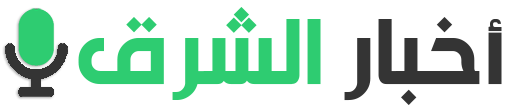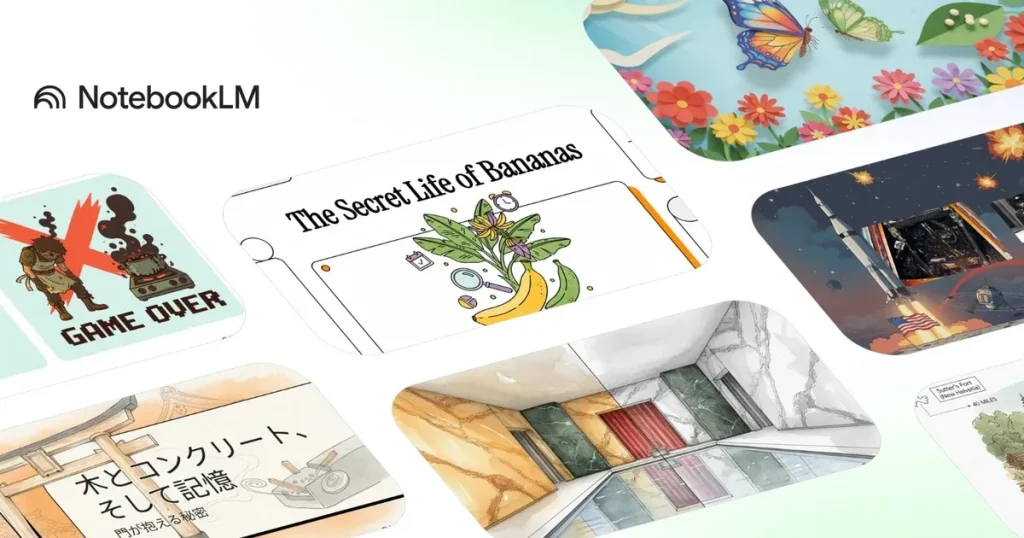أعلنت جوجل عن توسيع نطاق استخدام نموذجها الجديد لتحرير الصور جوجل Nano Banana، ضمن جهودها لتعزيز حضور تقنيات الذكاء الاصطناعي في منتجاتها الرقمية الأساسية، حيث بدأت بدمجه داخل خدمة البحث جوجل Search ومنصة NotebookLM، مع خطة لطرحه قريباً ضمن تطبيق Google Photos.
ويُعد جوجل Nano Banana النموذج الأحدث ضمن سلسلة Gemini 2.5 Flash، وقد تم الإعلان عنه في أغسطس الماضي، وحقق منذ ذلك الحين انتشاراً واسعاً داخل تطبيق جيميناي، إذ جرى استخدامه لتوليد أكثر من 5 مليارات صورة، بفضل قدراته الفريدة في إنتاج صور إبداعية عالية الجودة.
وقالت جوجل إن إدماج جوجل Nano Banana في خدمات مثل Search وNotebookLM يهدف إلى إتاحة هذه القدرات الإبداعية المتقدمة لمزيد من المستخدمين في بيئات يستخدمونها يومياً للاستكشاف والتعلم والابتكار البصري.
“NanoBanana” يصل تطبيق جوجل
وعبر خدمة البحث، سيتمكن المستخدمون من التقاط صورة باستخدام عدسة Google Lens، أو اختيار صورة من المعرض، ثم تعديلها فورياً بمساعدة الذكاء الاصطناعي. ولتجربة الميزة، يكفي فتح تطبيق جوجل على نظام أندرويد أو iOS، ثم الدخول إلى “جوجل لينس” وتحديد خيار جوجل لوضع (Create Mode) الجديد.
كشفت جوجل عن أن المستخدم يمكنه اختيار أو التقاط صورة ثم تطبيق تعديلات مخصصة عليها عبر إدخال أوامر نصية وصفية.
كما يمكن للمستخدم استخدام استفسارات لاحقة لمواصلة التعديل أو مشاركة الصورة المعدلة مع الأصدقاء والعائلة.
الميزة لا تقتصر على تعديل الصور فحسب، بل أصبح بالإمكان أيضاً إنشاء صور جديدة بالكامل انطلاقاً من وصف نصي، من خلال أداة جوجل إنشاء صورة (Create Image) ضمن وضع AI Mode، ما يفتح المجال أمام تصورات إبداعية لا محدودة.
وقد بدأت الشركة بطرح ميزة تحرير الصور عبر عدسة جوجل في الولايات المتحدة والهند باللغة الإنجليزية، مع وعود بتوسيع الدعم ليشمل مزيداً من الدول واللغات في المستقبل القريب.
كيف تستخدم NanoBanana في تطبيق جوجل؟
للاستفادة من قدرات “Nano Banana”، يمكن اتباع الخطوات التالية:
1. فتح تطبيق Google على هاتف يعمل بنظام Android أو iOS.
2. الدخول إلى “عدسة Google” (Lens).
3. النقر على وضع “Create” الجديد، والمُميز بأيقونة موزة صفراء.
4. اختيار صورة من المعرض أو التقاط صورة جديدة بالكاميرا.
5. إدخال وصف نصي لما تريد من تعديلات، مثل: “اجعل الصورة تبدو كما لو التُقطت في كشك تصوير”.
6. يمكنك استخدام استفسارات إضافية (Follow-ups) لمزيد من التعديلات.
7. بعد الانتهاء، يمكن مشاركة الصورة مع العائلة أو الأصدقاء مباشرة من التطبيق.
تحديثات متقدمة في NotebookLM
إلى جانب ذلك، يعمل نموذج Nano Banana حالياً ضمن منصة NotebookLM على تطوير تجربة مُلخصات الفيديو (Video Overviews)، حيث يضيف 6 أنماط فنية جديدة إلى العروض البصرية، مثل الرسوم بالألوان المائية والأنمي، ويقوم بتوليد رسوم توضيحية تتناسب مع سياق المحتوى الذي يعالجه المستخدم، كما يدعم تنسيقاً جديداً يدعى Brief، مخصص لتقديم رؤى سريعة وموجزة.
طريقة إنشاء ملخص فيديو باستخدام NotebookLM:
للاستفادة من قدرات “Nano Banana” داخل NotebookLM، يمكن اتباع الخطوات التالية:
1. اختر المصادر التي تريد إنشاء الفيديو بناءً عليها داخل NotebookLM.
2. اضغط على زر “Video Overview”.
3. لتخصيص الفيديو، اضغط على رمز القلم في مربع فيديو الملخص.
4. اختر تنسيق العرض أو النمط البصري، أو قم بإضافة ملاحظات تحريرية، مثل: “ركّز فقط على أقسام تحليل التكلفة في خطة العمل” أو “حوّل هذه الوصفات إلى فيديو سهل المتابعة يركز على خطوات التحضير والطهي”.
5. بمجرد بدء المعالجة، يمكنك تصفح مفكرتك بحرية بينما يتم توليد الفيديو تلقائيًا.
وأشارت جوجل إلى أنها تعمل على إدراج نموذجها لإنشاء الصور “نانو بنانا” ضمن تطبيق جوجل فوتوز خلال الأسابيع المقبلة، ما سيمنح المستخدمين أدوات إضافية لتعديل صورهم الشخصية باستخدام تقنيات الذكاء الاصطناعي، بما يتماشى مع جهود الشركة لتسهيل الوصول إلى قدرات الذكاء التوليدي من خلال واجهات مألوفة وبسيطة.